


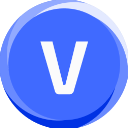
检测到是安卓设备,电脑版软件不适合移动端
 手机版推荐
手机版推荐
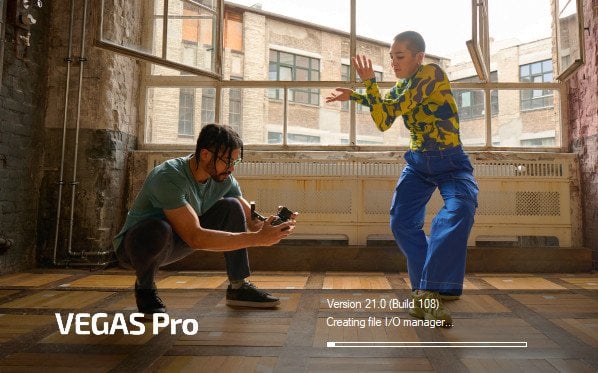
MAGIX Vegas Pro 21 是由德国 MAGIX 公司开发的专业视频编辑工具,面向影视制作、广告、音乐视频等内容创作者
支持4K/8K超高清剪辑,提供从基础剪辑到复杂特效的全流程解决方案,核心价值在于简化专业级视频制作流程
1. 支持多种格式原生编辑:兼容HEVC、ProRes 4444、XAVC等专业格式,RED相机素材可直接导入
2. HDR色彩全流程处理:支持HDR10/HLG标准,在HDR监视器实时预览,含ACES 1.1色彩管理
3. 智能视频稳定:通过重建视频运动轨迹,将抖动画面自动转为流畅输出,支持事件级局部稳定
4. 平面运动跟踪:可锁定移动物体添加文字/特效,支持透视变化对象的颜色分级与特效叠加
5. 360°全景视频制作:提供双鱼眼模板自动缝合,支持360°滤镜与交互式预览
6. 代理工作流:8K项目可创建低分辨率代理文件编辑,最终输出时自动回切原始素材
1. AI驱动自动遮罩:通过Z-Depth分析自动生成景深图,实现前景/背景分离编辑,减少90%手动描边时间
2. 智能渲染优化:GPU加速引擎使4K项目实时预览流畅度提升40%,支持NVENC 10bit HEVC硬件编码
3. 多层合成革命:支持32位浮点视频处理,新增统一着色工作流,单效果链完成多层色彩校正
4. 动态故事板联动:修改故事板即刻同步时间轴,新增"项目备注"系统,支持时间码跳转协作
5. 音频黑科技:集成Sound Forge Pro音频修复工具,支持VST3插件,响度表符合CALM法案标准
一、vegas怎么添加转场特效
1、首先打开Vegas软件,点击上方菜单栏中的“文件”,选择“导入”中的“媒体”,导入需要添加转场特效的两段视频。
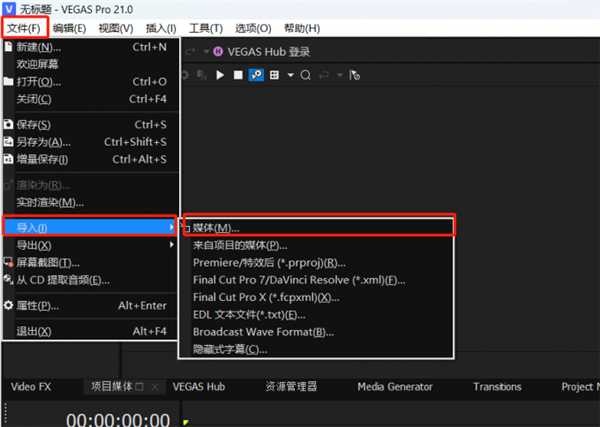
2、然后将它们拖入下方视频轨道中,并且将它们头尾相接。
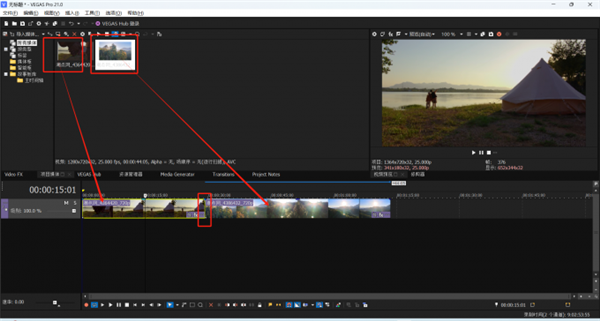
3、接下来在Vegas软件的“转场”菜单中,点击选择需要的转场特效,并将其拖入下方两段视频的连接处。
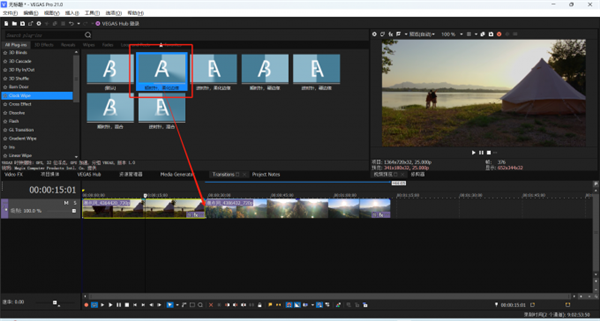
4、最后在跳出的视频事件FX中设置合适的参数即可给视频添加转场特效。
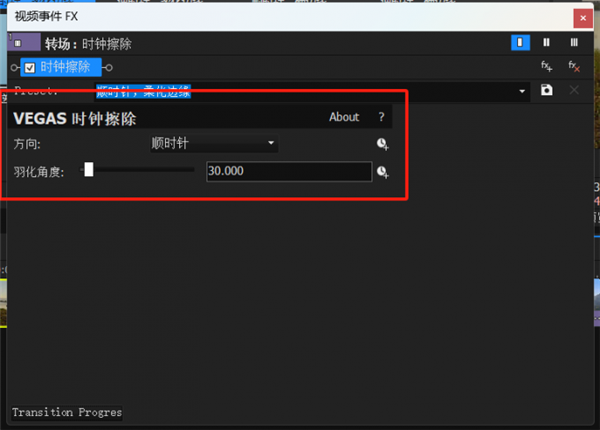
二、vegas怎么调节转场速度时间
1、首先打开Vegas软件,根据上述的步骤给两段视频素材加入转场特效。
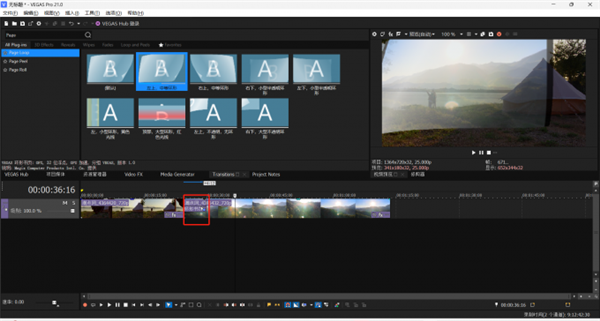
2、然后使用鼠标拖拽第二个视频素材的左侧,进行拉长或缩短转场特效在视频轨道中的长度,即可调节转场特效的时间长短。
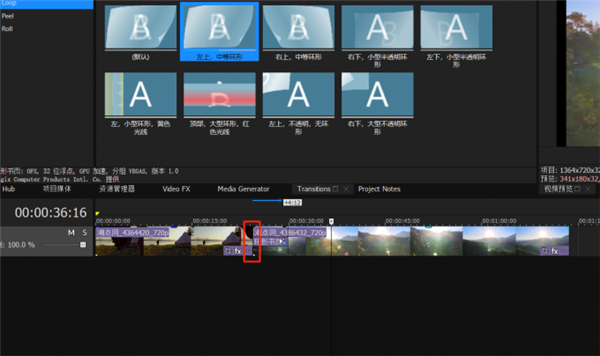
3、在视频轨道中,转场特效部分显示在两个视频素材的中间,转场特效越长时间越长,反之则时间越短。如果两个视频素材刚好相连或者断开,则没有转场特效。
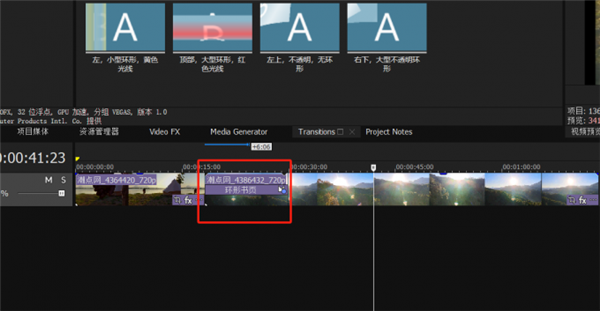
操作系统: Microsoft®Windows 10、Microsoft®Windows 11(64位),暂不支持arm架构的Windows系统。
处理器: 第六代英特尔酷睿 i5(或与AMD等效)或更高版本。2.5 GHz和最低4 Core。对于4K,第七代英特尔酷睿 i7(或与AMD相当)或更高。3.0 GHz和最低8 Core。
RAM: 最低8 GB RAM(建议16 GB;对于4K,建议32 GB)
硬盘空间: 用于程序安装的1.5 GB硬盘空间;用于4K介质的固态磁盘(SSD)或高速多磁盘RAID
1. 新增AI文本转语音:支持20+语言语音生成,可自动匹配情绪语气并生成字幕轨道
2. 改进高DPI显示:4K显示器界面缩放支持达300%,控件文字清晰度显著提升
3. 修复多机位同步BUG:解决导入不同帧率素材时出现的时间轴偏移问题
4. 增强运动跟踪:平面跟踪速度提升2倍,新增冻结运动选项用于定格动态对象
5. 优化代理工作流:新增自定义代理分辨率等级,支持8K项目使用1/8分辨率预览

软件信息
程序写入外部存储
读取设备外部存储空间的文件
获取额外的位置信息提供程序命令
访问SD卡文件系统
访问SD卡文件系统
查看WLAN连接
完全的网络访问权限
连接WLAN网络和断开连接
修改系统设置
查看网络连接
我们严格遵守法律法规,遵循以下隐私保护原则,为您提供更加安全、可靠的服务:
1、安全可靠:
2、自主选择:
3、保护通信秘密:
4、合理必要:
5、清晰透明:
6、将隐私保护融入产品设计:
本《隐私政策》主要向您说明:
希望您仔细阅读《隐私政策》
 最新软件
最新软件
 相关合集
更多
相关合集
更多
 相关教程
相关教程
 热搜标签
热搜标签
 网友评论
网友评论
 添加表情
添加表情 
举报反馈

 色情
色情

 版权
版权

 反动
反动

 暴力
暴力

 软件失效
软件失效

 其他原因
其他原因
